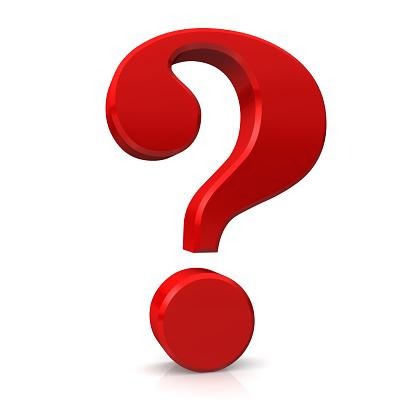속도 < 방향
[Android] 안드로이드란? 안드로이드 스튜디오 개발 도구 설치하기 본문
정재곤님의 Do it! 안드로이드 앱 프로그래밍 책과 유튜브 영상을 참고하여 공부하며 정리하였습니다.
01. Hello! Android
01.안드로이드란?
구글에서 만든 스마트폰용 운영체제(OS)로, 휴대용 단말기를 위한 운영체제뿐만 아니라 다양한 앱을 설치하여 실행할 수 있는 앱 플랫폼이기도 하다. 아무리 아이폰이 많이 팔린다고 하지만, 안드로이드가 압도적으로 판매량이 높다. 그 이유는 무엇일까?
* 안드로이드의 장점
- 오픈소스이다. 그렇기에 전 세계 개발자들의 피드백도 빠른 편이다.
- 자바(Java)언어를 사용한다. 전세계 수많은 개발자들이 사용하기 때문에 접근이 손쉽다.
- 코틀린으로도 안드로이드 앱 프로그래밍을 할 수 있는데, 코틀린은 자바 가상머신(JVM)에서도 동작하기 때문에 훨씬 간단하고 단순하다는 특징을 가지고 있다. - 미리 제공된 컴포넌트를 사용할 수 있어, 플랫폼까지 신경 쓰지 않고 앱을 만들어 배포만 잘 하면 된다. 따라서 기존 오픈 소스가 가지고 있는 취약점은 거의 없다.
- 다른 사람이 만든 앱을 쉽게 연동할 수 있다. 예를 들어 앱에 촬영 기능을 포함하려고 한다면 직접 화면을 만들지 않고 카메라 앱을 실행시켜 촬영할 수 있다.
- 안드로이드 플랫폼에서 다양한 기능을 지원한다. OS 업그레이드가 빠르고, 리눅스 기반이기 때문에 새로운 하드웨어가 나와도 쉽게 신기술을 접목할 수 있다.

- ART라는 런타임이 탑재되어 있다. 런타임은 프로그램을 실행시키는 엔진같은 것인데, 프로그램의 성능에 영향을 주는 가장 중요한 요소 중 하나이다. 예전엔 속도가 느려 성능 문제가 있었지만, 현재는 지속적으로 개선되어 성능에 문제가 거의 없다.
* 안드로이드의 흐름 살펴보기
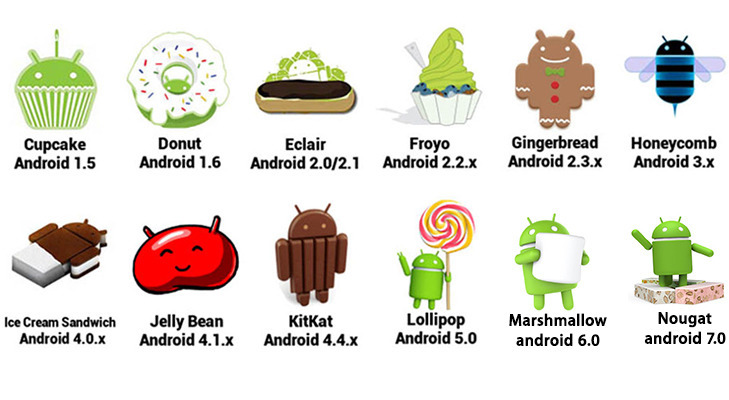
2005년, 구글이 안드로이드사를 인수한 후 Android SDK를 처음 출시하며 이후 지속적으로 업데이트해오고 있다. 안드로이드의 특징은 버전별로 디저트 이름을 사용해왔었고, 지금은 버전 숫자를 사용한다.

안드로이드 단말기가 시장 점유율을 높일 수 있던 이유는 에코 시스템을 잘 구성했기 때문이다. 제조사에게는 저비용으로 휴대전화를 만들 수 있다는 장점, 통신사에게는 통신망 사용 수익과 함께 앱 판매 수익에 대한 수수료, 앱 개발자에게는 광고비와 더불어 앱 다운로드에 따른 수익을 가져다 줄 수 있다.
02. 개발 도구 설치하기 (Window)
윈도우 외의 운영체제(Mac, Linux 등) 사용자분들은 튜토리얼을 참고 부탁드린다.
1) 웹사이트에 접속하여 최신 버전의 안드로이드 스튜디오를 설치한다.
2) 다운로드 한다.

3) 이제는 대충 느낌상 알겠는 동의 버튼을 누른다.

4) 파일을 실행한다.


5) 원하는 경로로 설정을 해준다. 기본 경로가 괜찮다면 그대로 Next, 만약 원하는 경로가 따로 있다면 지정해준다.

6) 아이콘을 만들고 싶지 않으면 Do not create shortcus를 체크하고, 만들고 싶으면 그대로 Install을 누른다.

7) 설치 후 실행한다.
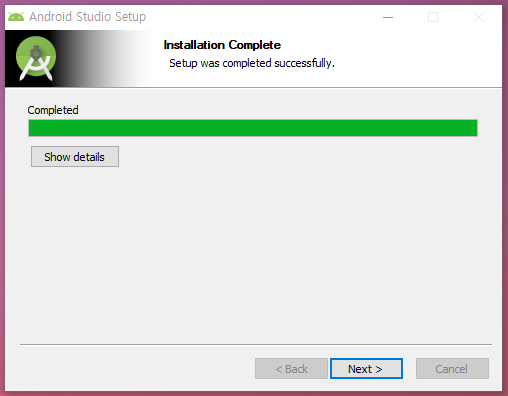
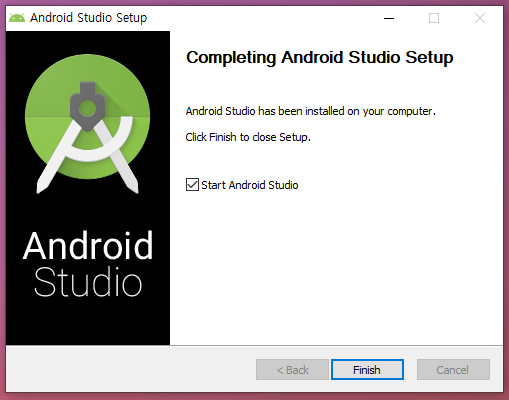
만약 아래와 같은 화면이 뜬다면, 이전에 설치한 이력이 있는 것이다. 그래서 이전의 설정을 가져올 것인지 묻는 것이다.만약 처음 설치하는 것이라고 하면, Do not import settings 그대로 둔 상태로 OK를 누른다.
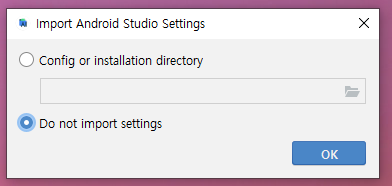
실행 시 이런 창이 뜨는데, 말 그대로 내가 사용하는 데이터를 구글에 전송할 건지 묻는 것이다. 전송한다면 Send usage-- 를, 굳이 전송하고 싶지 않다면 Don't send를 클릭한다.
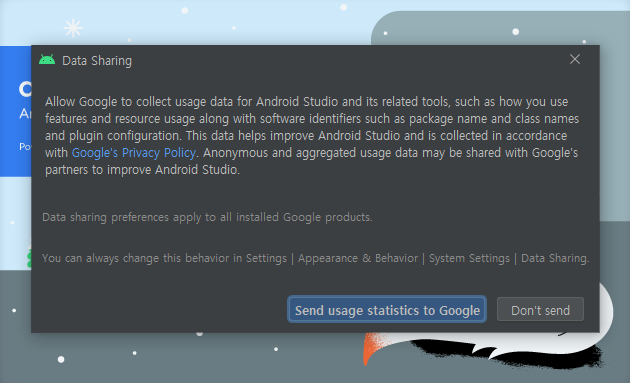
Welcome Android Studio가 뜨면 설치하기 전에 세팅하는 화면이 뜬다.
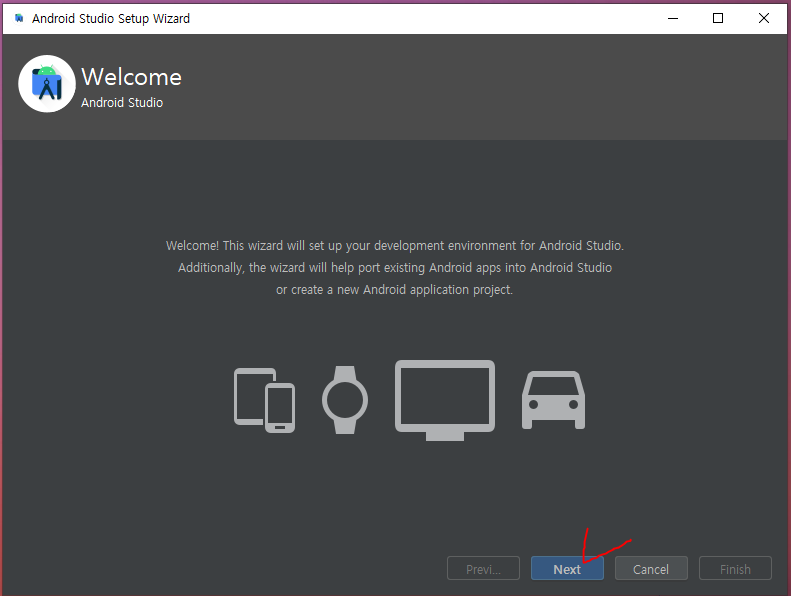
다음은 UI 테마를 선택할 수 있다. Dark모드와 Light모드 중 본인이 편한 환경을 선택한다음 Next를 누르면 된다.
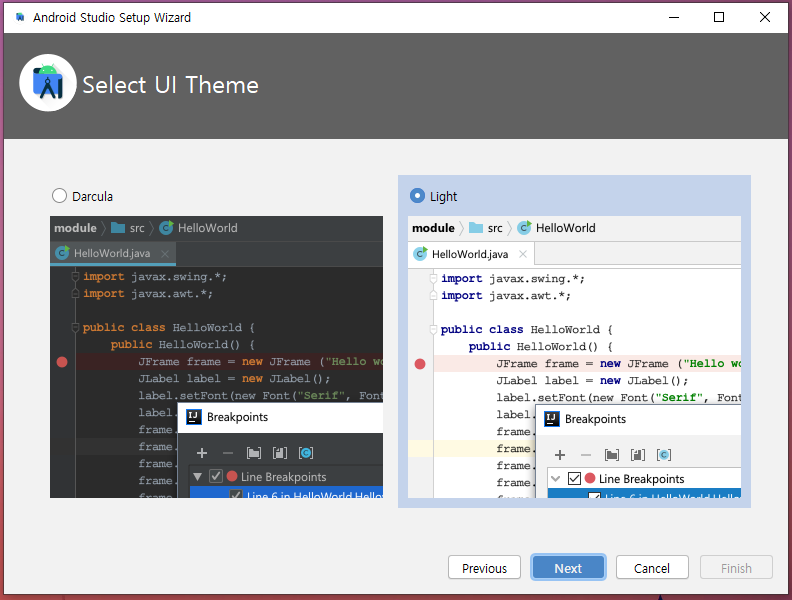
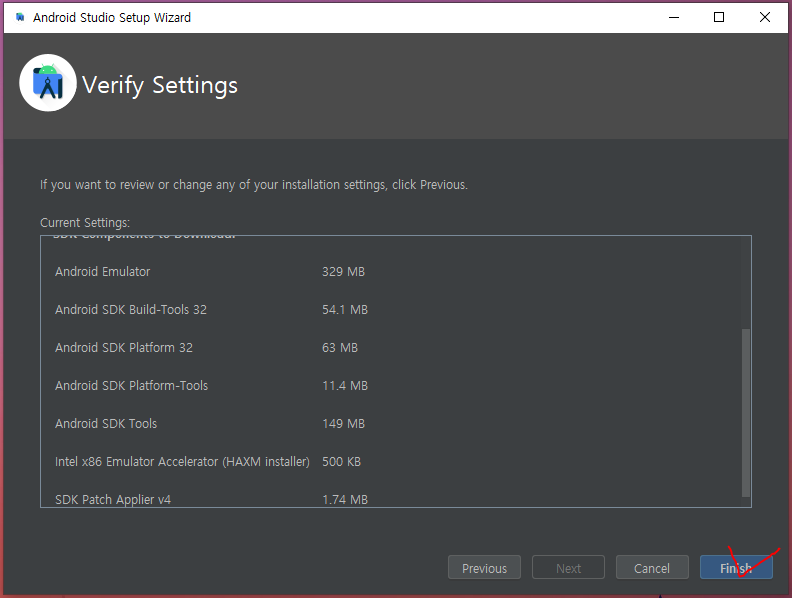
아래와 같은 화면이 뜬다면 설치가 완료된 것이다.
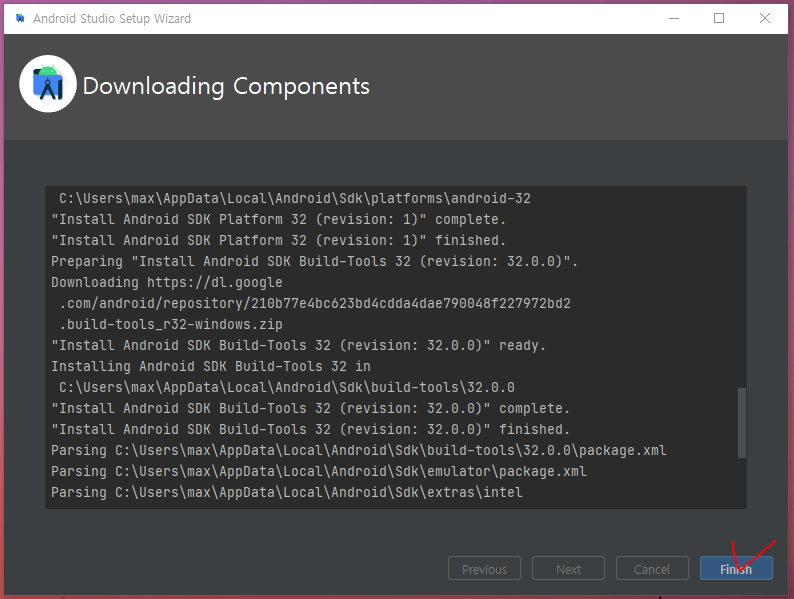
Welcome to Android 화면이 보이면 안드로이드 스튜디오 설치가 완료된 것이다.
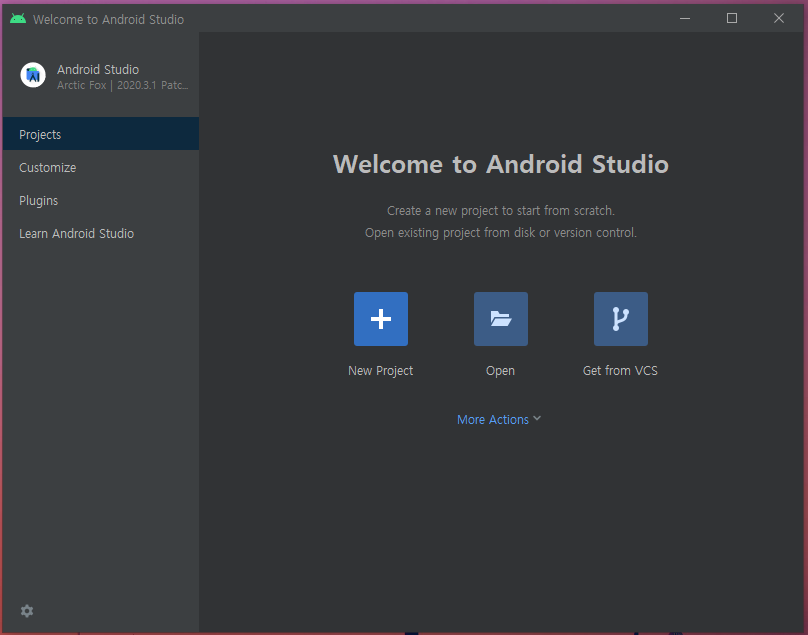
하지만, 실제로 앱을 만드는 작업을 하기 위해서는 추가적으로 설치해야할 파일들이 있다.
More actions를 클릭한 다음 SDK Manager를 선택한다.

첫 화면에서는 사용 가능한 플랫폼 정보와 이미 설치되어 있는 플랫폼을 확인할 수 있다.
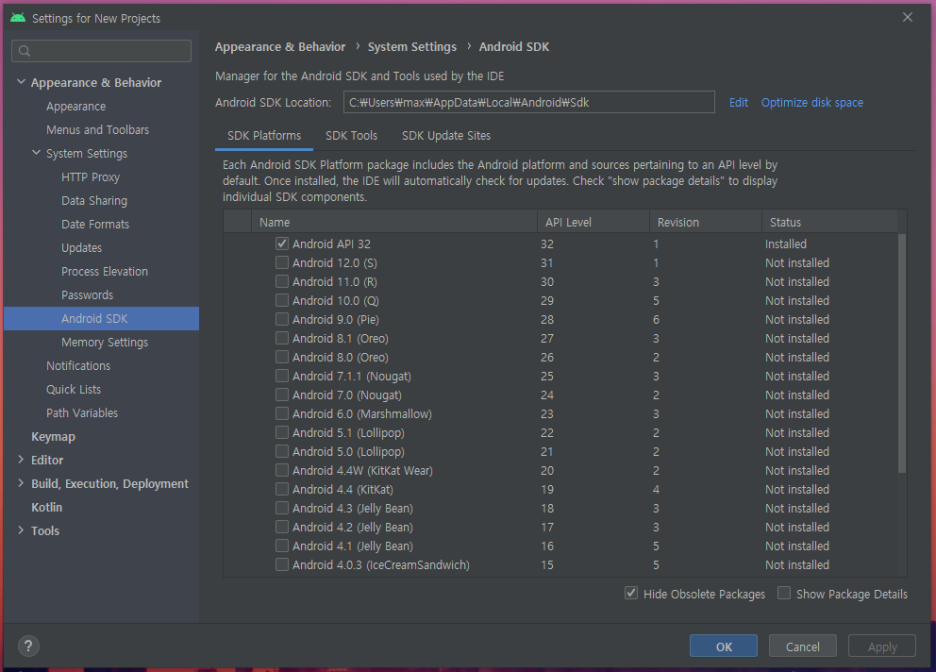
두번째 탭인 SDK Tools를 눌러, Android SDK Build-Tools, Android Emulator, Android SDK Platform-Tools 등의 항목이 최신버전으로 설치되어 있는지 확인한다.
추가적으로 'Googld Play Services' 항목도 설치되어있지 않다면 추가로 체크하여 설치한다.
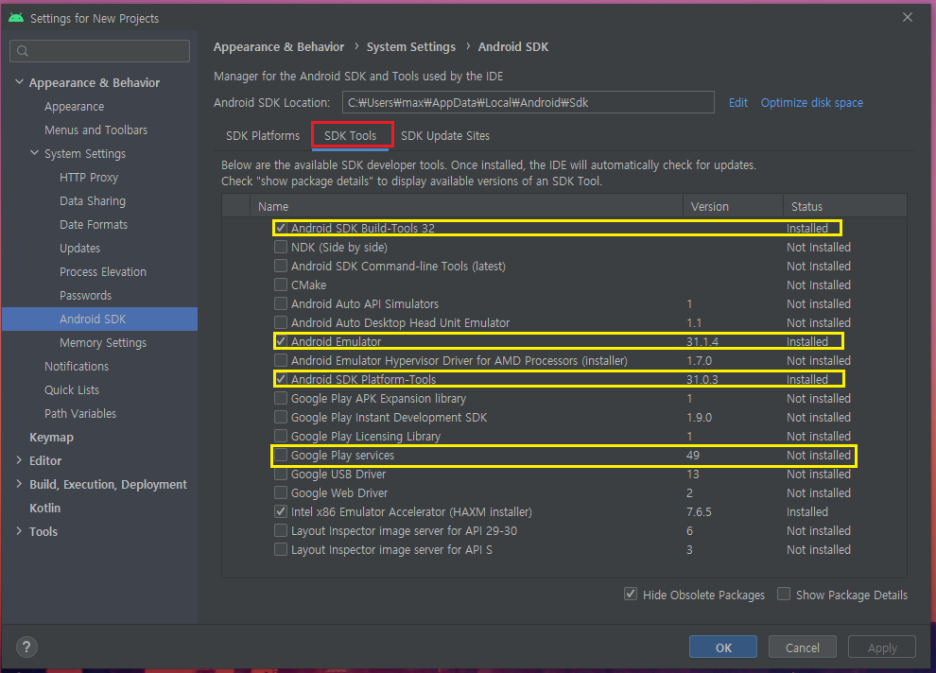
설치가 안 된 파일이 있다면 설치가 진행될텐데, 기본 설정이 Decline이라 Accept로 변경해주고 Next를 누른다.

Done이라는 메시지가 뜨면 정말 설치가 완료된 것이다.
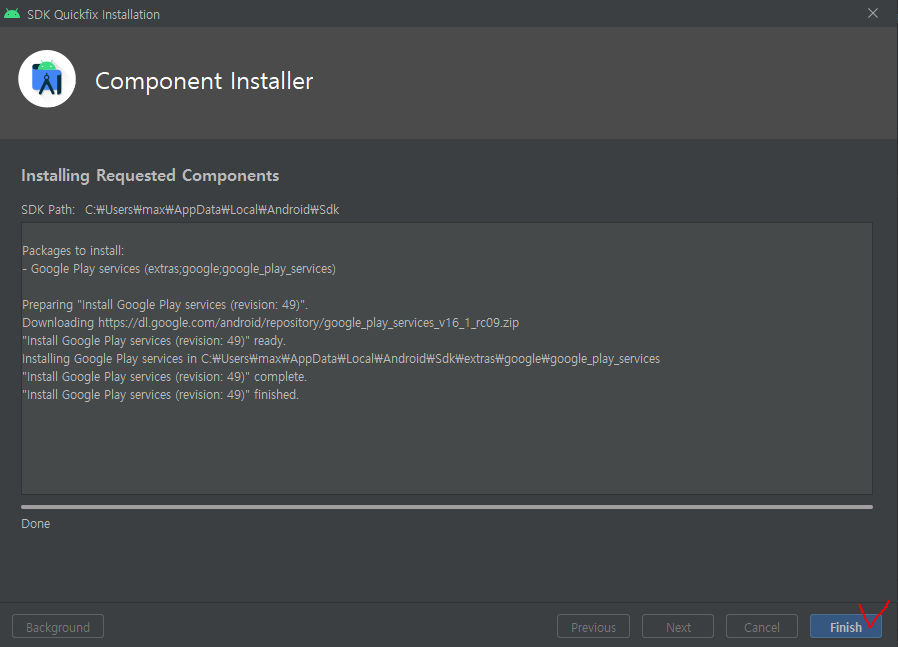
'개발' 카테고리의 다른 글
| [검색엔진] 검색 시스템 이해하기 1 - 엘라스틱서치 중심으로 (1) | 2024.10.18 |
|---|---|
| Redis란? (0) | 2024.08.16 |
| 127.0.0.1과 localhost의 차이점은 뭘까? (0) | 2023.11.27 |
| Google Cloud Platform 시작하기 설치 및 가이드 (0) | 2022.02.23 |
| R studio 설치 , 라이브러리 설치 방법 (0) | 2020.12.15 |